ホームページ >システムチュートリアル >Windowsシリーズ >win10 プリンターが削除中と表示され続けて印刷できない場合はどうすればよいですか?
win10 プリンターが削除中と表示され続けて印刷できない場合はどうすればよいですか?
- 王林転載
- 2024-02-12 18:54:241114ブラウズ
php editor StrawberryがWin10プリンターで印刷できない問題の解決方法を教えます。プリンターが削除中であると表示され続けて印刷できない場合は、印刷キューに印刷ジョブが蓄積されていることが原因である可能性があります。解決策は簡単で、印刷キューをクリアするだけです。まず、「コントロールパネル」を開き、「デバイスとプリンター」を見つけてプリンターアイコンを右クリックし、「印刷キューの表示」を選択します。印刷キューウィンドウで、「プリンタ」メニューをクリックし、「すべてのドキュメントをキャンセル」を選択します。その後、プリンターとコンピューターを再起動すると、問題は解決されるはずです。問題が解決しない場合は、プリンター ドライバーを更新するか、テクニカル サポートに連絡してさらなるトラブルシューティングを依頼してください。
win10 プリンターで削除中と表示され続けて印刷できない場合はどうすればよいですか?
方法 1.
原因: プリンターに「削除中」または「印刷中」と表示され続けても削除できない場合、この種の問題は通常、印刷キューのブロックとして要約できます。この種の問題の主な原因は、プリンターの最初のファイルが出力されず、正常に印刷されず、後続のファイルが印刷できなくなることです。
方法 2.
1印刷サービスを停止します。Win R キーを押してファイル名を指定して実行ダイアログ ボックスを開き、「services.msc」と入力して OK を押します。
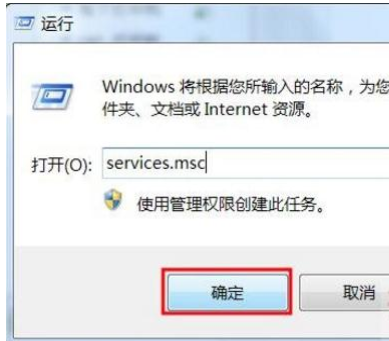
2。次に、「」を見つけます。ローカル サービスの [Print Spooler] サービスを右クリックし、下図に示すように [停止] をクリックします。
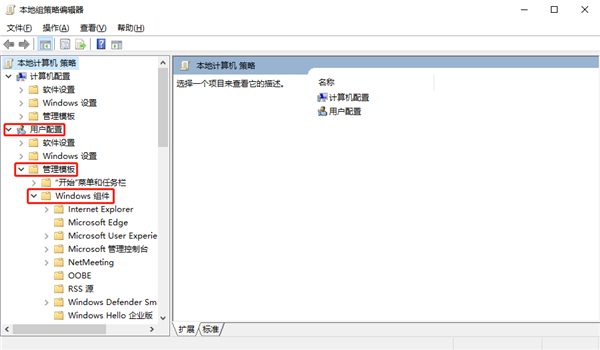
#3. Win R キーを押して、[ファイル名を指定して実行] ダイアログを開きます。ボックスに「Spool」と入力して OK を押します。「スプール」ファイル フォルダで、ダブルクリックして「PRINTERS」フォルダを開きます。「PRINTERS」フォルダ内のすべてのファイルを削除します。
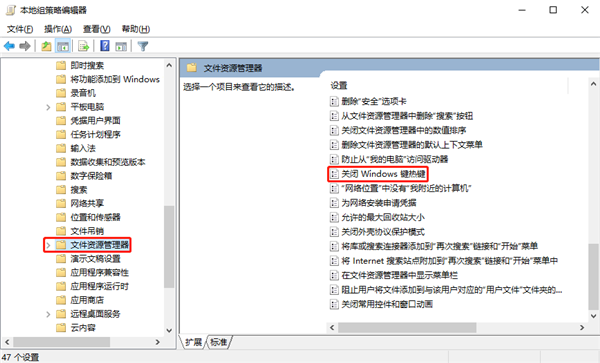
以上がwin10 プリンターが削除中と表示され続けて印刷できない場合はどうすればよいですか?の詳細内容です。詳細については、PHP 中国語 Web サイトの他の関連記事を参照してください。

